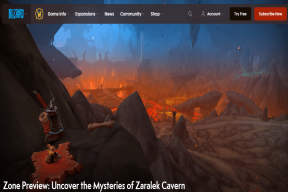Sådan installeres Hex Editor Notepad++ i Windows 10
Miscellanea / / May 27, 2022
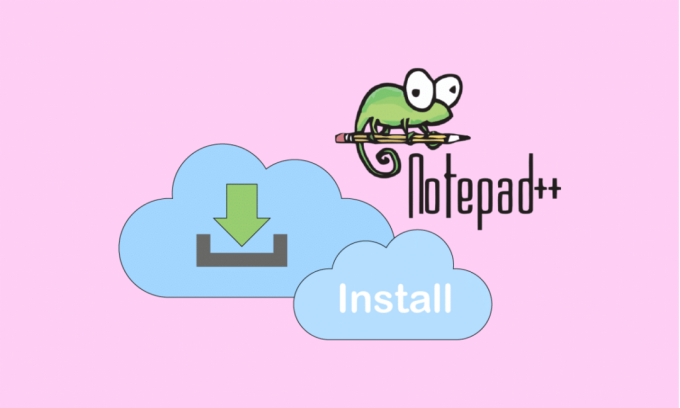
Notepad++ er en af de mest populære teksteditorer og kildekodeeditorer til Microsoft Windows. Mange sprog er understøttet, såvel som redigering med faner, som giver dig mulighed for at arbejde med adskillige åbne filer i ét vindue. Projektets navn var inspireret af inkrementoperatøren i C. Der er dog et par tekstfiler, som Notepad++ ikke er i stand til at få adgang til. Notepad++ er på den anden side ikke i stand til at åbne og redigere nogle tekstfiler og programmeringssprog. Der er dog plugins til flere tekst- og programmeringssprog, som du kan installere til Notepad++. Hex Editor Plugin er et af de mange tilgængelige plugins; det bruges til at vise tekst i Hex-format. Denne artikel vil lære dig, hvordan du bruger hex-editorens notesblok++. Fortsæt med at læse for at udføre hex-editor-download.
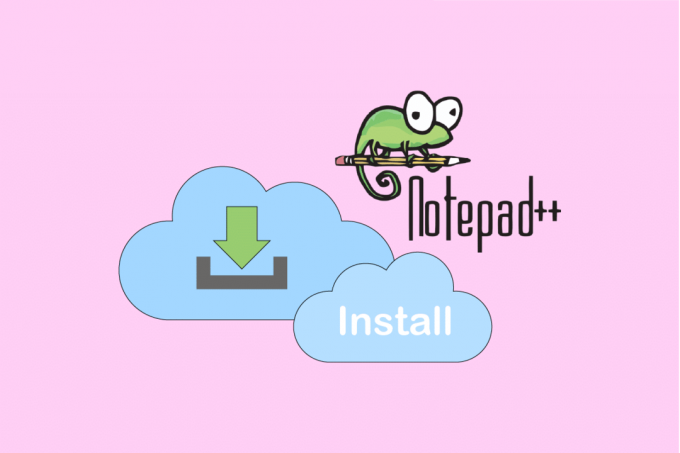
Indhold
- Sådan installeres Hex Editor Notepad++ i Windows 10
- Trin 1: Bekræft Notepad++-versionen
- Trin 2: Tilføj Plugin Manager fra Github
- Trin 3: Installer Hex Editor Plugin
Sådan installeres Hex Editor Notepad++ i Windows 10
Hexadecimal er et numerisk format til kodning af binære data, og dets navn stammer fra det. En hex-editor er et program, der giver dig mulighed for at undersøge, inspicere og redigere filer, der er kodet i hexadecimal. Notepad++ er på den anden side ikke i stand til at åbne og redigere nogle tekstfiler og programmeringssprog. Du kan kræve nogle plugins, såsom Hex Editor, for at undersøge forskellige former for tekst og kode i denne situation. Du kan åbne filen i Hex Editor, og de fleste filer har information, der indikerer, hvilken type fil det er. Dette kan også bruges til at ændre spillets gemte tilstandsfil og justere spillets udskiftelige funktion.
Trin 1: Bekræft Notepad++-versionen
Fordi mange enkeltpersoner har bekræftet, at 64-bit versionen af Notepad++ ikke fungerer med Hex Editor, foreslås det, at du tjekker din Notepad++ version først. Sådan gør du:
1. I din Notesblok++ teksteditor, klik på Spørgsmålstegn(?)symbol.

2. Vælg Om Notepad++, og en pop op-boks vises, der angiver, om Notesblok er 32-bit eller 64-bit.
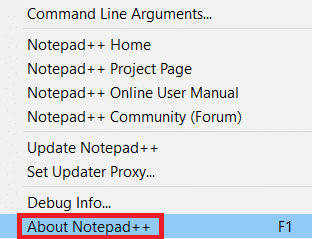
3. Hvis din version ikke er en 32-bit version, download og installer Notesblok++ 32-bit x86 version.

Læs også:Hvor er NOTEPAD i Windows 10? 6 måder at åbne det på!
Trin 2: Tilføj Plugin Manager fra Github
Plugin Manager er et Notepad++ plugin, der lader dig installere, opdatere og afinstallere alle tilgængelige plugins. Plugin Manager plugin blev trukket tilbage fra de officielle distributører efter Notepad++ version 7.5. På grund af sponsoreret annoncering skal dette plugin fjernes. Fordi applikationen blev slettet fra den officielle hjemmeside efter Notepad++ 7.5, bliver du nødt til manuelt at downloade den fra GitHub og installere den. Hvis du har Plugin Manager installeret på din Notepad++, kan du springe denne fase over.
1. For det første, gennemse GitHub-side: Plugin Manager.
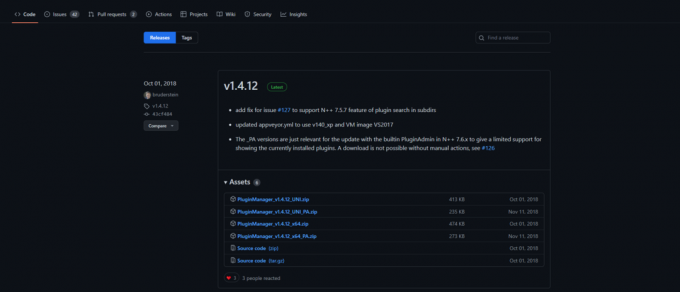
2. Du har mulighed for at downloade 32 bit eller 64 bit zip-filer.
3. Plugin Manager zip-filer er tilgængelige for download på GitHub.
4. Bruger nu WinRAR, pak zip-filen ud og åbn den udpakkede mappe. Det vil den have plugins og opdatering mapper. Hver vil indeholde en fil. Filerne skal kopieres fra denne mappe til Notepad++ plugins og opdateringsmapper.
C:\Program Files\Notepad++
5. Kopier nu filer fra det downloadede plugins mapper og indsæt dem i Notesblok++ mapper.
6. Genstart Notesblok++ efter kopiering af filerne, og Plugin Manager vises.
Læs også:Sådan tilføjes Notepad++ Plugin på Windows 10
Trin 3: Installer Hex Editor Plugin
Plugin Manager er et enkelt og effektivt værktøj til at installere og afinstallere Notepad++ plugins. Notepad++ kommer ikke med en Hex-editor som standard, så du vil ikke være i stand til at læse teksten i Hex-format. Du vil dog være i stand til at undersøge enhver fil i Hex-format uden problemer efter installation af Hex Editor Plugin. Instruktionerne til hex editor download plugin er som følger:
1. Dobbeltklik på genvejen for at åbne Notesblok++.

2. Vælg nu Plugins fra menulinjen.

3. Vælg Plugin Admin...
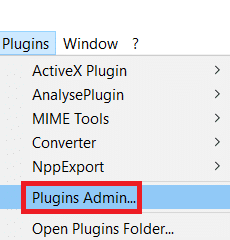
4. Dette åbner et vindue med en liste over tilgængelige plugins. Søge efter HEX-Editor.
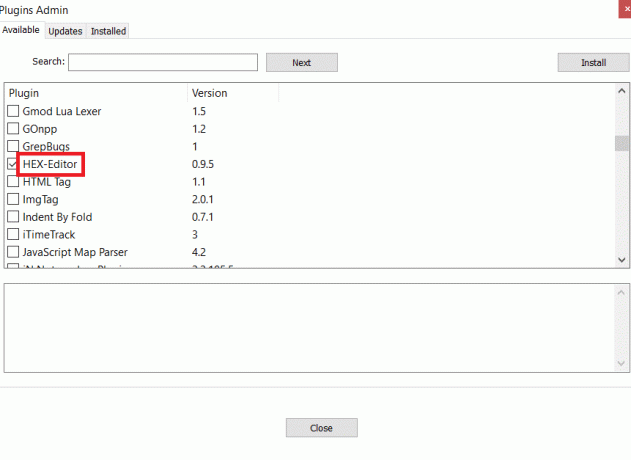
5. Sæt kryds i feltet ved siden af HEX-Editor og klik på Installere.
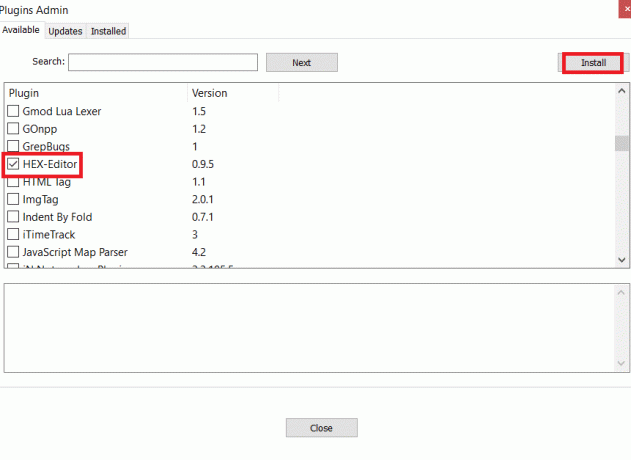
6. Efter genstart skal du åbne fil du ønsker at se i HEX i Notepad++, som f.eks change.log som vi brugte i denne teknik. Du kan trække og slippe med Notepad++.

7. Når du har åbnet filen, skal du gå til Plugins, derefter HEX-Editor, og endelig Se i HEX.
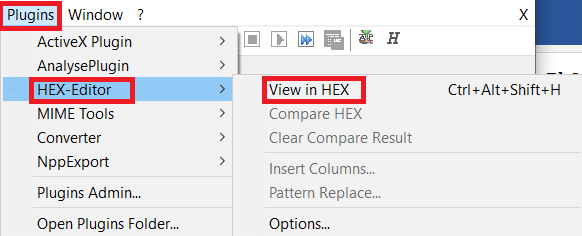
8. Dette konverterer din kodede tekst til HEX.
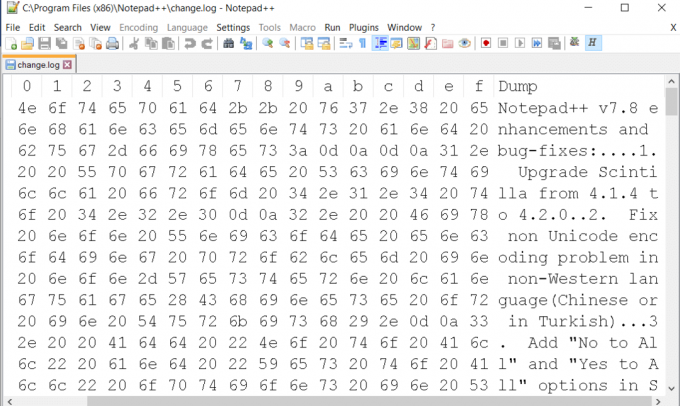
Derfor er det sådan, du udfører hex-editor-download i Windows 10.
Anbefalede:
- Ret Windows 10-opdateringsfejl 0x80190001
- Sådan sletter du Github-konto permanent
- Hvor mange typer nøgler på et computertastatur
- Fix kommando mislykkedes med fejlkode 1 Python Egg Info
Vi håber, du fandt disse oplysninger nyttige, og at du var i stand til at installere hex editor Notesblok++. Fortæl os venligst, hvilken teknik der var mest gavnlig for dig. Brug venligst formularen nedenfor, hvis du har spørgsmål eller kommentarer.